wps表格怎么调整表格大小?很多使用wps办公的用户都有这个问题,如果你也一样的话,就来看看小编带来的wps调整表格大小的教程分享吧!作为一款功能强大的数据处理软件,wps可以帮助用户进行各种数据操作,包括调整表格大小、行高和列宽等,打印在一张纸上。不过,很多用户还不知道wps表格怎么调整表格大小?下面,就来看看吧!

wps表格怎么调整表格大小?wps调整表格大小的教程分享!
手机端:
1、用户在本站下载软件后进行打开,然后点击新建表格,来创建一个表格。

2、创建完成后,打开主菜单功能找到“开始”选项进行点击,然后选择“调整大小”功能进行点击。
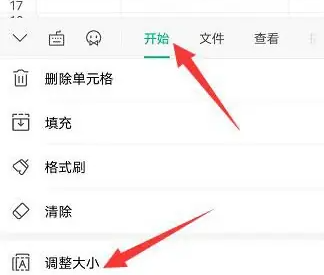
3、然后在打开的页面中你可以来设置行高列宽,数据添加完成后,直接点击回车键就可以看到调整后的表格大小了。

点击阅读:wps首行缩进2字符怎么设置
电脑端:
1、调整宽度,选中表格所在列,鼠标放到标尺上,点击鼠标左键,选中列,单机鼠标右键,点击列宽。
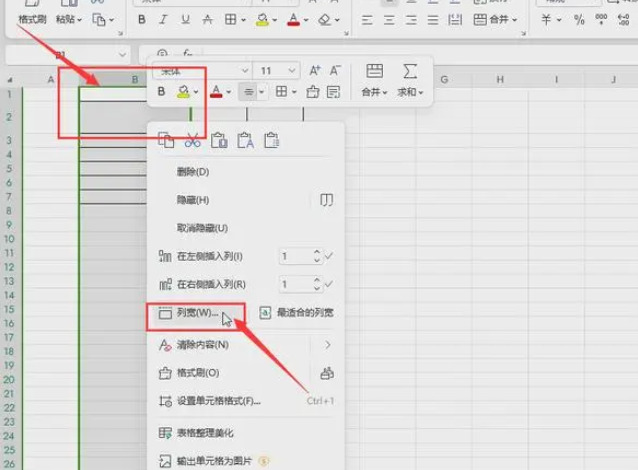
2、根据需求调整列宽字符数值即可,调整好后点击确定。
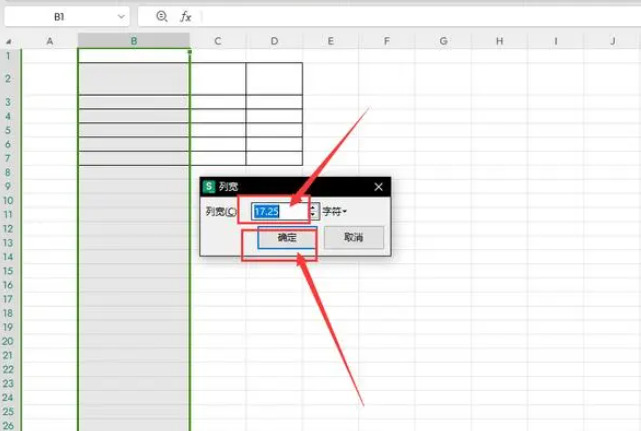
3、调整高度,光标放在调整行的标尺上,点击鼠标左键选中行,点击鼠标右键选择行高。

4、根据需求填写高度数值,点击确定即可。

点击阅读:wps行间距在哪里设置
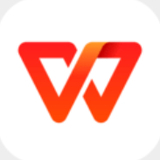
类别:商务办公
推荐下载:wps office是一款手机办公软件,致力于为众多用户提供便捷的移动办公体验。用户只需下载该软件,便可在任何时间、任何地点轻松阅读、编辑和保存文档。此外,用户还可以将文档与同事共享,实现高效协作。wps office软件具备文字处理、表格制作和演示文稿等多种功能,可满足用户在不同场景下的办公需求。
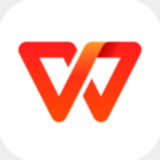
类别:商务办公
推荐下载:金山办公是一款功能非常强大的手机办公软件。软件提供了全方位的办公功能,让用户随时随地轻松处理各类办公任务,无论是编辑表格、文字还是PPT,金山办公都能满足您的需求。此外,金山办公软件还支持PDF文件的阅读和输出,与微软程序全面兼容,确保数据的无缝传输与处理,帮助用户轻松高效地完成各项办公任务。
以上,就是小编为大家带来的有关“wps表格怎么调整表格大小?wps调整表格大小的教程分享!”详细内容,希望能够对各位有所帮助。有需要的用户就快来下载体验吧!


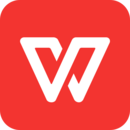

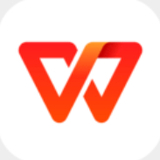
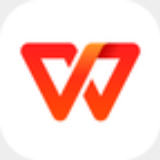

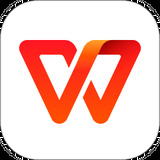
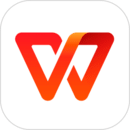
 3499游戏盒
3499游戏盒 英语流利说
英语流利说 盒马
盒马 网易严选
网易严选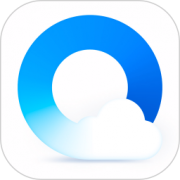 QQ浏览器手机版
QQ浏览器手机版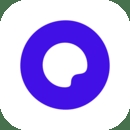 夸克
夸克 疯狂来往
疯狂来往 米加小镇世界完整版
米加小镇世界完整版 数字填色
数字填色 人猫交流器
人猫交流器 Gorogoa
Gorogoa 恶灵骑士2
恶灵骑士2 超级木旋3D
超级木旋3D 滑雪大冒险2
滑雪大冒险2 单挑篮球
单挑篮球 像素公路狂飙
像素公路狂飙 街头赛车王
街头赛车王 三国杀移动版游戏
三国杀移动版游戏




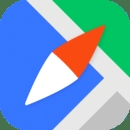





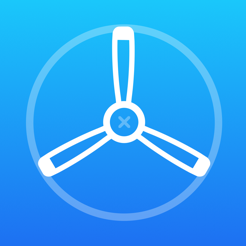
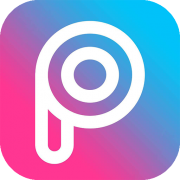
 哔咔漫画版本大全
哔咔漫画版本大全 宝书网阅读软件大全
宝书网阅读软件大全 繁星汉化绅士游戏下载大全
繁星汉化绅士游戏下载大全 mimei漫画所有版本合集
mimei漫画所有版本合集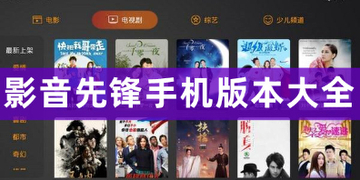 影音先锋手机版本大全!
影音先锋手机版本大全! 手机绘画app排行
手机绘画app排行